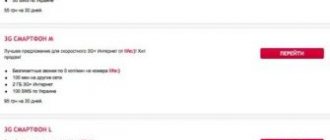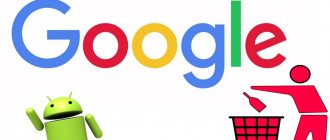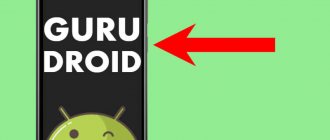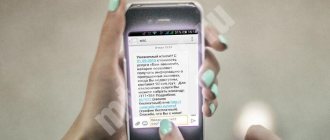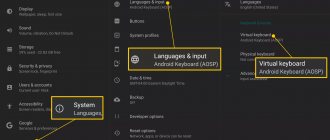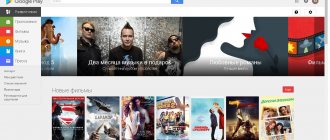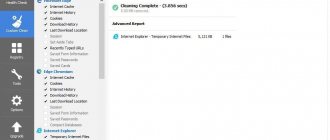Не все смартфоны являются расторопными. Иногда эти устройства оснащаются медленной памятью или неоптимизированной операционной системой. Всё это приводит к тому, что обновление каждого приложения сильно тормозит работу гаджета. А это обновление может начаться в любой момент, что способно вывести пользователя из себя. К счастью, отключить обновления на Андроид можно без особого труда. В таком случае устанавливать новые версии программ и игр можно будет только в тот момент, когда вам это удобно.
Почему нужно отключать обновления
Отключение обновлений может понадобиться в таких случаях:
- на смартфоне не хватает места – носитель памяти больше не способен вмещать данные или же он отсутствует, а внутренняя память телефона слишком маленькая;
- старая версия приложения потребляет меньше ресурсов, чем новая, что сказывается на производительности слабых устройств;
- владелец смартфона не использует конкретные приложения слишком часто и не желает заполнять память устройства зря.
Автоматическое обновление многих инструментов мешает нормальной работе смартфона, поскольку нередко случается так, что процесс запускается в фоновом режиме и забирает много оперативных ресурсов устройства. Например, если пользователь смотрит видео в приложении YouTube и на фоне какое-то ПО начинает процесс, видео прогружается с задержками.
Некоторые приложения перестают работать без установки свежей версии. Например, это касается клиентов банков, которые с каждым новым пакетом данных устанавливают и более надёжные параметры безопасности.
Удаление апдейта системы
Если система скачала обновление прежде, чем вы успели ей запретить это делать, то можно удалить апдейт. Правда, для этого понадобятся root-права, иначе вы не попадете в файловую систему Android.
Если на телефоне есть рут, установите приложение Root Explorer и найдите в папке Cache файл Updates.zip. Удалите его — и на телефоне не будет последнего скачанного, но не установленного обновления. Но сильно с рутом играть не стоит: если сделать что-то неправильно, могут возникнуть проблемы – например, компьютер перестанет видеть Android через USB.
Отключение обновлений системы Андроид
Многие пользователи устройств, работающих на ОС Android, отключают автоматическую опцию, оставляя уведомления о наличии пакетов данных, которыми можно заменить старые.
Для отключения необходимо:
- зайти в «Настройки» смартфона и выбрать раздел «Обновление компонентов» (отличается в зависимости от марки телефона и версии ОС);
- произвести требующиеся настройки.
Деактивация автоматической процедуры для системных компонентов крайне не рекомендуется, поскольку в таком случае производитель не сможет гарантировать корректную работу ОС.
Как вернуть к по к старой версии обновления
Если загрузка нового софта на Самсунге прошла автоматически, ничего страшного. Приложение можно вернуть к первоначальной версии, но только для «заводского» ПО. Для возврата софта к первоначальному состоянию сделайте следующее:
- войдите в Настройки;
- перейдите в Приложения и выберите нужный вариант;
- жмите Отключить и подтвердите отключение;
- на вопрос Установить исходную версию… жмите Ок.
После выполнения этих действий обновления удаляются.
Отключение автоматической синхронизации
По умолчанию на Андроиде не активирована автоматическая синхронизация. Так как она производится через аккаунт Google, её подключение возможно только при наличии учётной записи.
Как отменить операцию:
- найдите в «Настройках» телефона раздел «Синхронизация»;
- деактивируйте её, нажав на «Автосинхронизация данных».
Эта опция никак не влияет на состояние приложений и системных компонентов на устройстве, но поможет сохранить информацию при риске её утери. Отключать автоматическую синхронизацию не рекомендуется для системных разделов. Например, «Контактов», «Журнала вызовов», «Пользовательских настроек» и т. д.
Отключение автообновления приложений и игр
По умолчанию Google Play предлагает автоматически обновлять каждое установленное вами приложение. Но, как уже сказано выше, это доставляет определенные проблемы при использовании бюджетного аппарата с медленной памятью. На подобных устройствах автообновление стоит отключить. Но как это сделать? Наверняка вы помните, что вопрос об автоматическом обновлении задавался вам только при первом использовании Google Play. В дальнейшем же этот пункт волшебным образом пропадал со страничек игр и программ. Всё это ради ускорения процесса скачивания и установки, а также для облегчения каждой странички и, соответственно, ускорения её загрузки. Найти данный пункт теперь можно другим образом:
Шаг 1. Откройте Play Маркет.
Шаг 2. Вытащите с левого края шторку с основным меню, после чего нажмите на пункт «Настройки».
Шаг 3. Нажмите на «Автообновление приложений».
Шаг 4. Здесь вы можете отключить эту функцию, установив флажок около пункта «Никогда».
Шаг 5. Если вы не хотите получать оповещения о наличии обновлений, то для вас создан соответствующий подраздел в «Настройках». Просто уберите галочку с пункта «Наличие обновлений».
Вот так просто можно отключить обновления на Android. Но не забывайте, что время от времени нужно устанавливать новые версии программ и игр, так как разработчики регулярно улучшают стабильность их работы и ширину функционала.
Как убрать обновление для конкретного по
Бывают ситуации, когда владелец телефона Самсунг хочет отключить автообновление только для определенного приложения. При этом остальное ПО должно загружаться в автоматическом режиме.
Для решения задачи действуйте так:
- Войдите в Плей Маркет и жмите на кнопку Меню.
- Войдите в раздел Мои приложения и игры.
- Откройте перечень Установленные.
- Выберите требуемый софт и жмите на его название (не на кнопку Открыть).
- Вызовите дополнительные параметры справа в верхней части (Три точки).
На завершающем этапе остается убрать отметки автоматического обновления на необходимых программах.
Различные способы отключения Android Auto на смартфоне Android
Вот разные способы отмените автоматический запуск Android Auto в автомобиле.
Удалите приложение
Первое решение, которое кажется очевидным, но которое вы должны рассмотреть в первую очередь. если ты больше не пользуйтесь Android Auto, удалите его.
Если у вас есть старая версия андроида, он очень легко удалить Android Auto.
Удалите Android Auto на более ранней версии Android.
Если у вас версия старше 10, вы можете Удалить Android Auto вручную. Удерживайте логотип приложения в главном меню в течение нескольких секунд, и вы увидите, что появляется опция удаления.
Отключить автоматический запуск
Блокировать запуск на Android 10
Однако, если у вас есть Android версии 10вы, наверное, знаете, чтоAndroid Auto теперь входит в состав системных приложений. Это означает, что удалить приложение невозможно, можно только деактивировать его. Вот ваши варианты:
- Отключить автоматическое подключение по Bluetooth
Как только вы сядете в машину, если вы активировали эту опцию, Android Auto запустится на вашей панели управления. Чтобы выключить его, вот как:
- Перейдите к настройки со своего смартфона
- тип Android-Авто в строке поиска, затем откройте
- В различных вариантах перейдите к Настройки экрана телефона
- Откройте вкладку Автоматический запуск
- Отключить автоматический запуск как показано на этой фотографии
Заблокировать запуск на старых версиях Android
Если вы используете старая версия, вы затем используете приложение Android Auto, загруженное из Play-store. Возможно отключить автоматические подключения приложения, не удаляя приложение. Вот как это сделать:
- Откройте Android Auto
- Откройте меню настроек
- Коснитесь вкладки Подключенные автомобили
- Убедитесь, что функция Снимите флажок Добавить автомобили в Android Auto
- В правом верхнем углу нажмите на 3 маленькие точки и удалить все предварительно зарегистрированные автомобили
Так вот как отключить автоматический запуск Android Auto, в старых версиях Android. Однако, если вы используете Android 10 и хотите подключить смартфон через USB, не запуская Android Auto, выполните следующие действия:
Настройки режима обновления приложений
Для настройки режима на Хонор запустите Google Play Маркет. А после следуйте пунктам:
- откройте меню Google Play Маркет, свайпнув экран или нажав на кнопку с тремя полосками;
- нажмите на «Настройки»/«Автообновление»/«Только через Wi-Fi»;
После оповещения будут происходить только тогда, когда подключен Wi_Fi. Это значительно уменьшает расход мобильного трафика. Можете также открыть App Gallery — собственный магазин приложений от Хуавей. Работает аналогично Play Маркет.
Как выполнить возврат на предыдущую версию прошивки хонор и хуавей
После того, как все подготовительные работы были выполнены, начинаем операцию. Для того, чтобы удалить обновление EMUI или Magic UI. котоыре неправильно работают, необходимо будет:
- Подключить Huawei к компьютеру или ноутбуку через USB-кабель.
- На обоих устройствах появятся окна с просьбой подтвердить действия. Тут следует нажать «ОК».
- Далее, в открывшейся на компьютере программе HiSuite следует ввести 8-значный код, который в этот момент появится на экране смартфона.
- Перейти на главную страницу программы.
- Нажать на «Обновление системы».
- Появится окно с предупреждением, где следует разрешить дальнейшие действия.
- В новом окне нажать «Другая версия».
- HiSuite покажет доступную для загрузки на устройство, ее функционал и размер в гигабайтах.
- Нажать кнопку «Восстановить».
- Появится окно с последними предупреждениями. После этого этапа вернуться обратно не получится. Стоит еще раз проверить, что все нужные данные сохранены на карте памяти или в облачном сервисе.
- Затем кликнуть на кнопку «Откат к предыдущей версии».
Теперь остается ждать, пока будет загружена старая версия прошивки на устройство и пройдет ее установка. Процесс занимает много времени, так что можно заняться другими делами. Главное исключить возможность отсоединения USB-кабеля, соединяющего компьютер с телефоном.
После завершения установки необходимо будет пройти повторную настройку всех параметров, как это бывает при покупке нового смартфона. То есть установить дату, регион, язык, подключиться к аккаунту Google или Huawei и прочее.
Подготовка перед откатом
Прежде чем выполнить откат прошивки на телефонах Хонор или Хуавей, следует подготовится к этой операции.
- Сперва необходимо сохранить все нужные файлы, так как откат оболочек EMUI (MagicUI) влечет за собой удаление всей информации. Музыку. фото и видео можно перенести на карту памяти и извлечь ее из телефона. Также можно воспользоваться облачным сервисом и перенести все данные туда или запустить резервное копирование данных.
- После сохранения всей необходимой информации следует зарядить смартфон. Батарея должна быть заряжена минимум на половину, так как операция отката на Huawei и Honor очень энергоемкая и занимает много времени. А если телефон во время этой операции разрядится, это может привести к непоправимым действиям.
- Следующий этап – очистка памяти. Для установки оболочки требуется довольно много места, порядка нескольких гигабайт. Так что следует предусмотреть достаточно свободного пространства.
- Для восстановления прошлой версии оболочки потребуется компьютер или ноутбук, на котором должна быть установлена программа HiSuite.